可以将渲染的场景导出为图像,然后在演示时、在网站上、在打印时等情况下使用它们。
将图像导出为位图、PNG 或 JPEG 文件的步骤
- 显示要在“场景视图”中导出的视图,单击“视点”选项卡
 “导出”面板
“导出”面板  “图像”下拉列表,然后单击“图像”
“图像”下拉列表,然后单击“图像”  。
。 - 在“导出图像”对话框中,选择要导出的图像的“格式”。
- 从“渲染器”下拉列表中选择渲染选项。有关详细信息,请参见“图像导出”对话框。
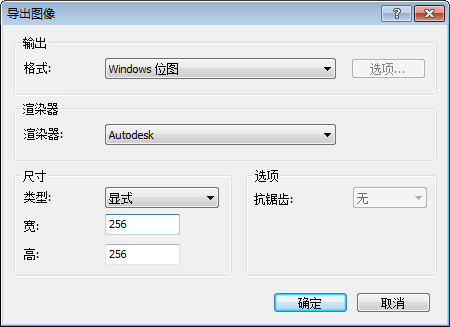
- 使用“尺寸”和“选项”区域设置图像大小。请参见“图像导出”对话框。
对于 PNG 文件,请单击“选项”按钮,然后使用“PNG 选项”对话框指定“隔行扫描”和“压缩”设置。

对于 JPEG 文件,请单击“选项”按钮,然后使用“JPEG 选项”对话框指定“压缩”和“平滑”设置。
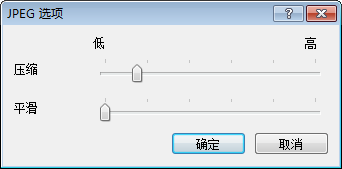
- 单击“确定”。
- 在“另存为”对话框中,输入新的文件名和位置(如果要更改建议值)。
- 单击“保存”。